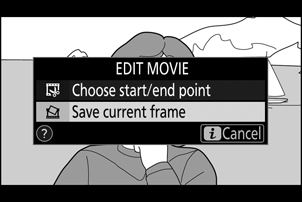Google Translate
QUESTO SERVIZIO PUÒ CONTENERE TRADUZIONI PRODOTTE DA GOOGLE. GOOGLE DECLINA TUTTE LE GARANZIE RELATIVA ALLE TRADUZIONI, ESPRESSE O IMPLICITE, COMPRESE EVENTUALI GARANZIE DI PRECISIONE, AFFIDABILITÀ E QUALSIASI GARANZIA IMPLICITA DI COMMERCIABILITÀ, IDONEITÀ A UNO SCOPO PARTICOLARE E NON VIOLAZIONE.
Le Guide di Riferimento di Nikon Corporation (di seguito, "Nikon") sono state tradotte per comodità dell'utente utilizzando un software di traduzione fornito da Google Translate. Sono stati compiuti sforzi ragionevoli per fornire una traduzione accurata, tuttavia nessuna traduzione automatica è perfetta né è intesa a sostituire traduttori umani. Le traduzioni sono fornite come servizio per gli utenti delle Guide di Riferimento di Nikon e sono fornite "così come sono". Nessuna garanzia di alcun tipo, espressa o implicita, viene fatta sulla precisione, affidabilità o correttezza di qualsiasi traduzione fatta dall'inglese in qualsiasi altra lingua. Alcuni contenuti (come immagini, video, Flash Video, ecc.) potrebbero non essere tradotti accuratamente a causa delle limitazioni del software di traduzione.
Il testo ufficiale è la versione inglese delle Guide di Riferimento. Eventuali discrepanze o differenze create nella traduzione non sono vincolanti e non hanno alcun effetto legale a scopo di conformità o applicazione. Se dovessero sorgere domande relative alla precisione delle informazioni contenute nelle Guide di Riferimento tradotte, fare riferimento alla versione inglese delle guide che è la versione ufficiale.
Il pulsante i : riproduzione
Premendo il pulsante i durante la riproduzione con zoom in riproduzione, a pieno formato o riproduzione miniature viene visualizzato il menu i per il modo di riproduzione. Seleziona le opzioni utilizzando il multi-selettore e il pulsante J , quindi premi il pulsante i per uscire dal menu e tornare alla riproduzione.
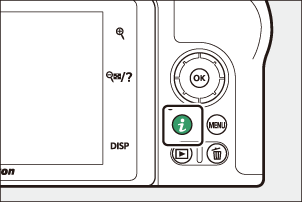
Le opzioni disponibili nel menu riproduzione i variano a seconda del tipo di immagine.
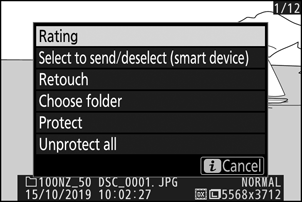
Foto : premendo il pulsante i quando è selezionata una foto vengono visualizzate le opzioni elencate di seguito.
- Ritaglio rapido (visualizzato solo durante lo zoom di riproduzione): salva una copia dell'immagine corrente ritagliata nell'area visibile nel display. Questa opzione non è disponibile quando vengono visualizzati gli istogrammi.
- Valutazione : valuta l'immagine corrente ( 0 Valutazione immagini ).
- Selezionare per inviare/deselezionare (dispositivo smart/PC) : selezionare l'immagine corrente da caricare. L'opzione visualizzata varia in base al tipo di dispositivo collegato ( 0 Seleziona per Invia/Deseleziona ).
- Ritocco : utilizzare le opzioni nel menu di ritocco ( 0 Il menu di ritocco ) per creare una copia ritoccata della foto corrente.
- Scegli cartella : scegli una cartella per la riproduzione. Evidenziare una cartella e premere J per visualizzare le foto nella cartella evidenziata.
- Proteggi : aggiunge o rimuove la protezione dall'immagine corrente ( 0 Protezione delle immagini dalla cancellazione ).
- Rimuovi protezione tutto (non disponibile durante lo zoom di riproduzione): rimuove la protezione da tutte le immagini nella cartella attualmente selezionata per Cartella di riproduzione nel menu di riproduzione.
Film : le opzioni seguenti sono disponibili quando viene selezionato un film.
- Valutazione : valuta l'immagine corrente ( 0 Valutazione immagini ).
- Seleziona per inviare/deselezionare (PC) : seleziona l'immagine corrente da caricare. L'opzione visualizzata varia in base al tipo di dispositivo collegato ( 0 Seleziona per Invia/Deseleziona ).
- Controllo volume : regola il volume di riproduzione.
- Ritaglia filmato : ritaglia il metraggio dal filmato corrente e salva la copia modificata in un nuovo file ( 0 Scegli punto iniziale/finale ).
- Scegli cartella : scegli una cartella per la riproduzione. Evidenziare una cartella e premere J per visualizzare le foto nella cartella evidenziata.
- Proteggi : aggiunge o rimuove la protezione dall'immagine corrente ( 0 Protezione delle immagini dalla cancellazione ).
- Rimuovi protezione tutto : rimuove la protezione da tutte le immagini nella cartella attualmente selezionata per Cartella di riproduzione nel menu di riproduzione.
Filmati (riproduzione in pausa) : le opzioni seguenti sono disponibili quando la riproduzione del film è in pausa.
- Scegli punto iniziale/finale : ritaglia il metraggio dal filmato corrente e salva la copia modificata in un nuovo file ( 0 Scegli punto iniziale/finale ).
- Salva fotogramma corrente : salva un fotogramma selezionato come immagine fissa JPEG ( 0 Salva fotogramma corrente ).
Selezionare per inviare/deselezionare
Seguire i passaggi seguenti per selezionare l'immagine corrente da caricare su un dispositivo smart o un computer. Le opzioni del menu i utilizzate per selezionare le immagini da caricare variano in base al tipo di dispositivo collegato:
- Seleziona per inviare/deselezionare (dispositivo intelligente) : visualizzato quando la fotocamera è connessa a un dispositivo intelligente tramite Bluetooth integrato utilizzando la voce Connetti a dispositivo intelligente nel menu impostazioni ( 0 Connetti a dispositivo intelligente ).
- Seleziona per inviare/deselezionare (PC) : visualizzato quando la fotocamera è collegata a un computer tramite Wi-Fi integrato utilizzando la voce Connetti a PC nel menu impostazioni ( 0 Connetti a PC ).
-
Seleziona un'immagine.
Visualizzare un'immagine in riproduzione a pieno formato o con lo zoom in riproduzione oppure selezionarla nell'elenco delle miniature.
-
Scegli Seleziona per inviare/deselezionare .
Premere il pulsante i per visualizzare il menu i , quindi evidenziare Seleziona per inviare/deselezionare e premere J . Le immagini selezionate per il caricamento sono indicate da un'icona W ; per deselezionare, ripetere i passaggi 1 e 2.
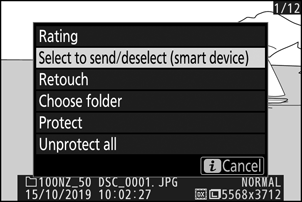
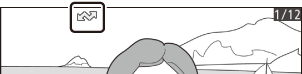
Scegli Punto iniziale/finale
Segui i passaggi seguenti per creare copie ritagliate dei filmati.
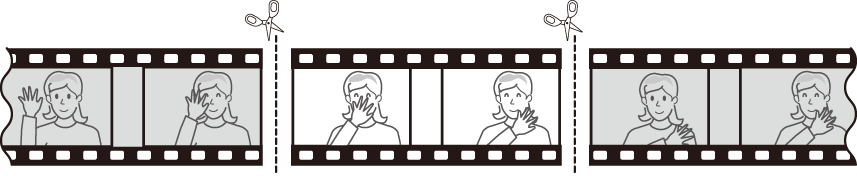
-
Visualizza un filmato a pieno formato.
-
Metti in pausa il film sul nuovo fotogramma di apertura.
Riprodurre il filmato come descritto in “Visualizzazione di filmati” ( 0 Visualizzazione di filmati ), premendo J per avviare e riprendere la riproduzione e 3 per mettere in pausa, quindi premendo 4 o 2 o ruotando la ghiera di comando principale per individuare il fotogramma desiderato. La tua posizione approssimativa nel film può essere accertata dalla barra di avanzamento del film. Metti in pausa la riproduzione quando raggiungi il nuovo fotogramma di apertura.
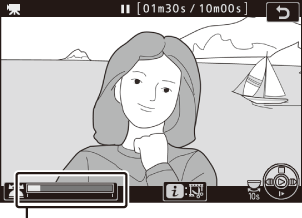
Barra di avanzamento del film
-
Seleziona Scegli punto iniziale/finale .
Premere il pulsante i per visualizzare il menu i , quindi evidenziare Scegli punto iniziale/finale e premere J .
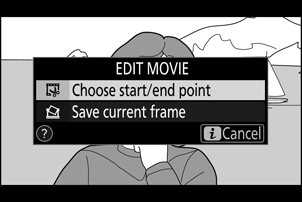
-
Seleziona Punto di partenza .
Per creare una copia che inizi dal fotogramma corrente, evidenzia Punto iniziale e premi J . I fotogrammi precedenti a quello corrente verranno rimossi quando si salva la copia al punto 9.
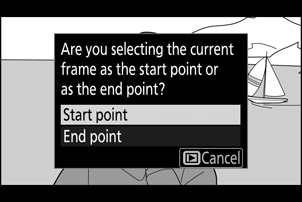
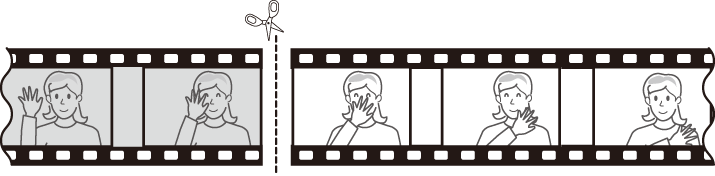
-
Conferma il nuovo punto di partenza.
Se il fotogramma desiderato non è attualmente visualizzato, premere 4 o 2 per avanzare o riavvolgere (per saltare avanti o indietro di 10 secondi, ruotare la ghiera di comando principale; per saltare al primo o all'ultimo fotogramma, ruotare la ghiera secondaria).
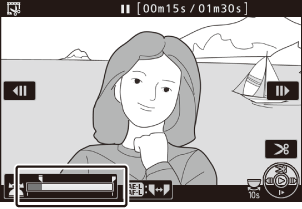
-
Scegli il punto finale.
Premi il pulsante A ( g ) per passare dallo strumento di selezione del punto iniziale ( w ) allo strumento di selezione del punto finale ( x ), quindi seleziona il fotogramma di chiusura come descritto al punto 5. I fotogrammi successivi al fotogramma selezionato verranno rimossi quando salvi il file copiare al punto 9.
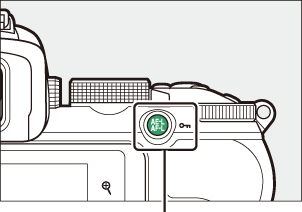
Tasto A ( g ).
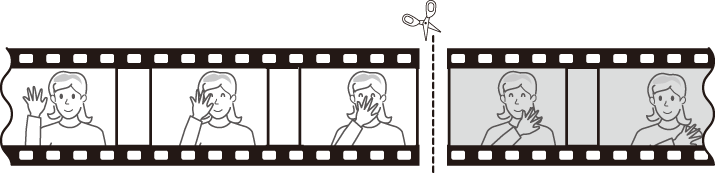
-
Crea la copia.
Una volta visualizzato il fotogramma desiderato, premere 1 .
-
Anteprima del film.
Per visualizzare l'anteprima della copia, evidenziare Anteprima e premere J (per interrompere l'anteprima e tornare al menu delle opzioni di salvataggio, premere 1 ). Per abbandonare la copia corrente e selezionare un nuovo punto iniziale o finale come descritto sopra, evidenziare Annulla e premere J ; per salvare la copia, procedere al passaggio 9.
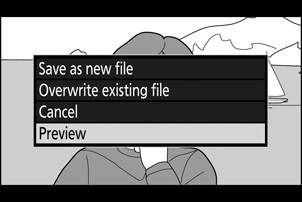
-
Salva la copia.
Evidenzia Salva come nuovo file e premi J per salvare la copia in un nuovo file. Per sostituire il file del filmato originale con la copia modificata, evidenziare Sovrascrivi file esistente e premere J .
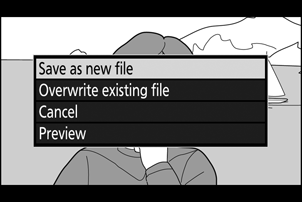
I filmati devono durare almeno due secondi. La copia non verrà salvata se lo spazio disponibile sulla scheda di memoria non è sufficiente.
Le copie hanno la stessa ora e data di creazione dell'originale.
Rimozione del filmato di apertura o chiusura
Per rimuovere solo il metraggio di apertura dal film, procedi al passaggio 7 senza premere il pulsante A ( g ) al passaggio 6. Per rimuovere solo il metraggio di chiusura, seleziona Punto finale al passaggio 4, seleziona il fotogramma di chiusura e procedi al passaggio 7 senza premere il pulsante A ( g ) al punto 6.
I filmati possono anche essere modificati utilizzando l'opzione Ritaglia filmato nel menu di ritocco.
Salva fotogramma corrente
Per salvare una copia di un fotogramma selezionato come immagine fissa JPEG :
-
Metti in pausa il film sul fotogramma desiderato.
Riprodurre il film come descritto in “Visualizzazione di film” ( 0 Visualizzazione di film ), premendo J per avviare e riprendere la riproduzione e 3 per mettere in pausa. Metti in pausa il film nel fotogramma che intendi copiare.
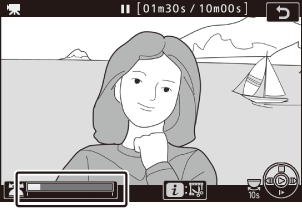
-
Scegli Salva fotogramma corrente .
Premi il pulsante i per visualizzare il menu i , quindi evidenzia Salva fotogramma corrente e premi J per creare una copia JPEG del fotogramma corrente. L'immagine verrà registrata con le dimensioni selezionate per Dimensioni/frequenza fotogrammi nel menu di ripresa filmato.